Comment utiliser l'application Pokémon Go pour Apple Watch

Les créateurs de Pokémon Go ont lancé leur application Apple Watch tant attendue, qui ne manquera pas de porter des baskets Pokémon partout.
Malgré la popularité décroissante, Niantic continue de mettre à jour et d'affiner Pokémon Go avec des correctifs et de nouvelles fonctionnalités telles que le système de parrainage et le système de bonus catch.
La dernière mise à jour de ces derniers mois . Maintenant, l'application Watch ne va évidemment pas plaire aux entraîneurs Pokémon Go qui ne possèdent pas de montre, mais elle peut raviver l'intérêt pour ceux qui le font, à la fois pour porter la montre et jouer au jeu.
Comment régler Monter et configurer l'application Watch Pokémon Go
L'application Watch est disponible dans le cadre de la mise à jour du 22 décembre 2016 pour iOS (version 1.21.2). Assurez-vous simplement que votre application est mise à jour avec la dernière version et que l'application Watch doit automatiquement être installée sur votre montre.
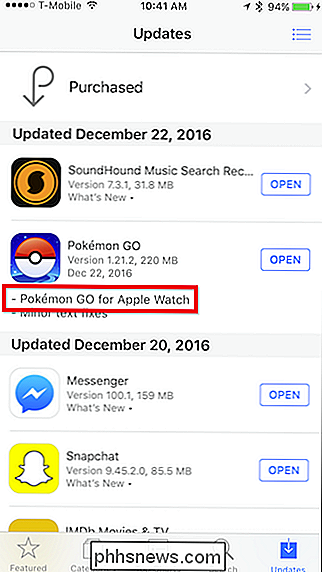
Lorsque vous ouvrez l'application pour la première fois, elle vous demande l'autorisation de vous envoyer des notifications. Vous devriez lui permettre de le faire ou vous manquerez une partie essentielle de l'expérience. Vous pouvez toujours changer ceci dans les paramètres plus tard.
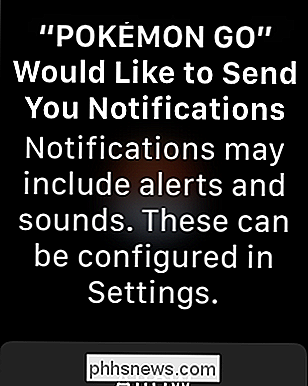
Lorsque vous procéderez, vous serez probablement accueilli avec un écran d'entraîneur de niveau 1. Ne paniquez pas, il vous suffit d'ouvrir l'application Pokémon Go sur votre iPhone pour synchroniser. En effet, lorsque vous tapez sur "Démarrer" sur cet écran, vous pourriez être accueilli par un message vous disant de le faire.
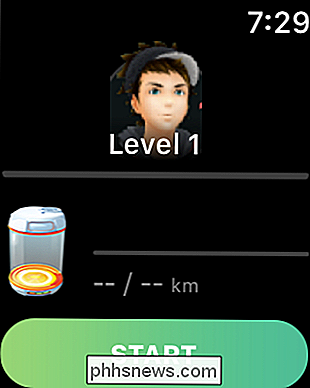
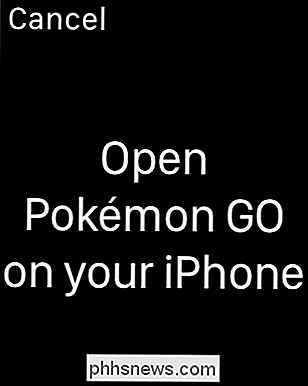
Sur votre iPhone, ouvrez l'application Pokémon Go. La première fois que vous le faites, il vous sera demandé d'autoriser l'application à accéder à votre position même si vous n'utilisez pas l'application. Encore une fois, vous allez vouloir appuyer sur "Autoriser", car il laissera le jeu fonctionner en arrière-plan.
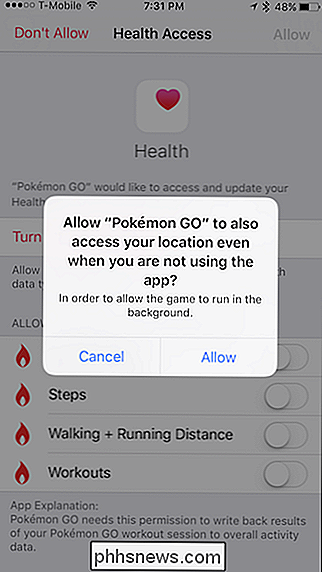
En surface, l'application Pokémon Go Watch semble être juste une autre façon de jouer le jeu, mais c'est aussi un tracker d'entraînement, ce qui signifie qu'il se connecte à l'application de santé. Vous pouvez autoriser ou interdire à l'application de suivre quatre indicateurs de santé: Energie active, Étapes, Distance de marche et d'entraînement et Entraînements.
Si vous autorisez Pokémon Go à écrire des données, il suivra la progression de tout ou partie de ces paramètres. écrivez-les à l'application de santé afin que vous puissiez suivre vos progrès. D'un autre côté, si vous autorisez l'application à lire des données, elle utilisera ces données pour mesurer la distance parcourue, couver les œufs et trouver des bonbons.
Notez également l'élément "Données" sur cet écran.
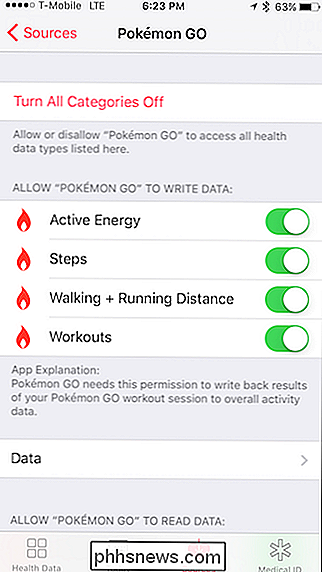
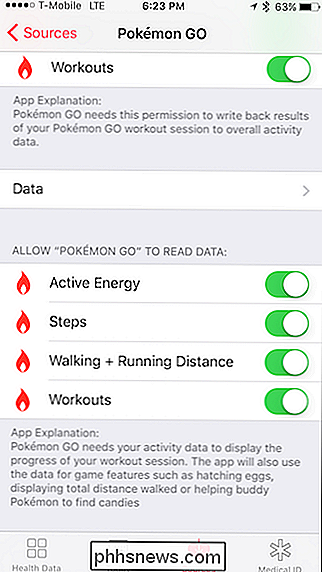
Si les œufs à couver et la recherche de bonbons sont importants pour vous en tant qu'entraîneur, nous vous recommandons fortement de permettre à Pokémon Go de lire et d'écrire des données. Vous pouvez toujours modifier ces paramètres ultérieurement en appuyant sur l'onglet "Sources" en bas de l'application Santé et en sélectionnant "Pokémon Go".
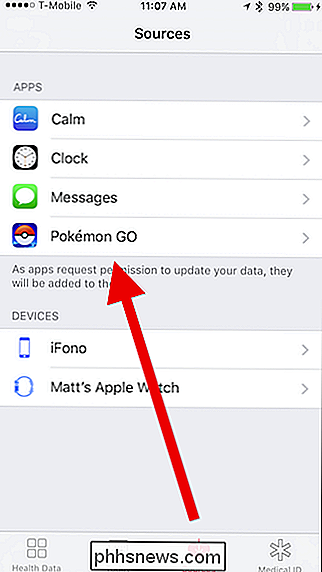
Lorsque vous appuyez sur le bouton "Données" mentionné précédemment, vous pouvez parcourir et même supprimer toutes les données collectées par Pokémon Go. Si vous appuyez sur le bouton "Modifier" dans le coin supérieur droit (comme illustré sur la capture d'écran), vous pouvez appuyer sur et supprimer des points de données individuels.
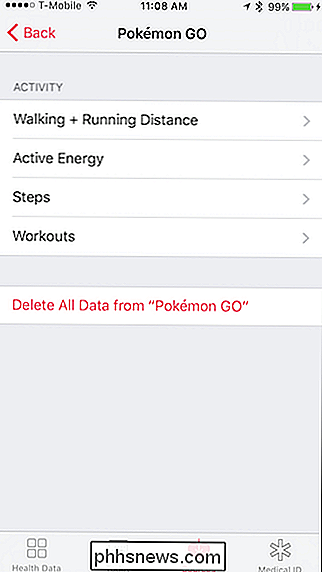
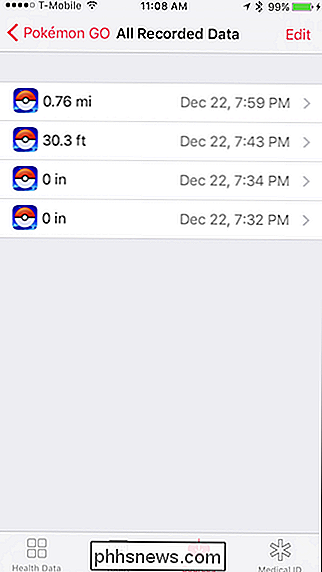
Cela explique le processus d'installation et la manière dont l'application Santé intervient. Si les œufs à couver et la collecte de bonbons ne sont pas importants pour vous, vous n'avez pas besoin de permettre à Pokémon Go de suivre vos pas, votre distance et d'autres éléments.
Cependant, si vous ne lui permettez pas d'accéder à votre position, l'application iPhone ne pourra pas fonctionner en arrière-plan, et vous ne pourrez donc pas découvrir Pokémon et PokéStops à proximité, ce qui annule en quelque sorte le plaisir de l'application.
Comment utiliser la montre Pokémon Go App
Avec tous les trucs d'installation ennuyeux et secs, il est temps de creuser dans les trucs cool: en utilisant l'application Pokémon Go Watch.
Une fois que vous avez effectué la configuration et ouvert l'application sur Vous pouvez voir à la fois l'avatar de votre entraîneur, son niveau actuel et tous les œufs ou œufs que vous êtes en train de marcher. Comme nous l'avons déjà mentionné, l'application Watch est au cœur de la forme physique. tracker et le moniteur d'activité, donc quand vous appuyez sur "Démarrer", il commencera à suivre vos étapes, la distance et d'autres mesures que nous avons mentionné dans la section précédente. L'application se compose de quatre écrans. L'écran Paramètres vous permet d'activer ou de désactiver les notifications pour les Pokémon et PokéStops à proximité. Chaque fois que l'un ou l'autre est à proximité, votre montre vous tapera sur votre poignet pour vous en informer.
Si vous êtes en train de courir ou de marcher et que vous voulez simplement faire éclore des œufs et ramasser des bonbons, Vous ne serez pas dérangé à chaque fois qu'un Pidgey, un Rattata ou un Psyduck se présentera, même si vous risquez de manquer un Pikachu!
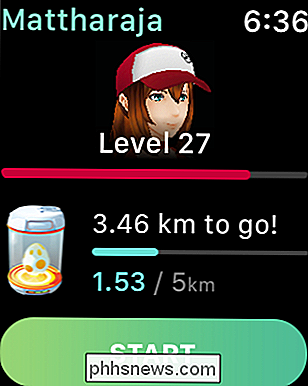
L'écran Eggs affichera la progression de tous les œufs que vous marchez. L'application vous alertera également lorsqu'un œuf est sur le point d'éclore. Si vous appuyez sur l'alerte, il affichera une animation et vous montrera ce que vous venez de faire éclore. Si vous manquez cette alerte, vous devrez vérifier votre journal sur l'application iPhone pour voir de quoi il s'agit.
L'écran principal de l'application, et celui que vous utiliserez le plus souvent, affiche vos progrès en termes de distance parcourue, temps de votre entraînement, ainsi que les calories brûlées, et les mesures prises. Les deux dernières métriques alternent sur l'affichage.
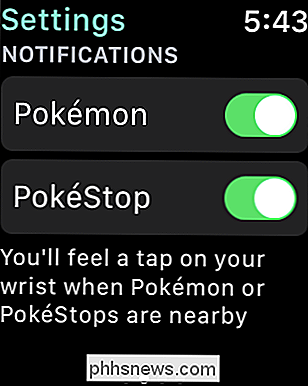
À droite de ces chiffres, vous verrez également votre progression actuelle d'œufs ou de bonbons (plus d'informations à ce sujet) ainsi que le nombre d'œufs que vous couvrez actuellement
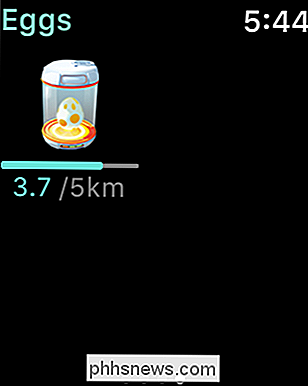
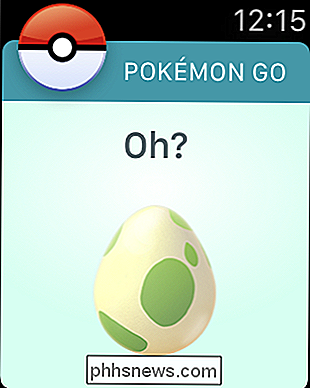
Enfin, au bas de l'écran, vous verrez jusqu'à trois Pokémon à proximité.
Alternativement, l'indicateur en haut à droite affichera votre progression vers la recherche d'un autre bonbon. Ce qui est affiché ici semble dépendre de l'objectif qui est le plus proche. En d'autres termes, si vous êtes plus près d'éclore un œuf, l'indicateur de progression de l'œuf s'affiche; Si vous êtes plus près de trouver un bonbon, l'indicateur de progression du bonbon s'affiche.
Lorsque votre copain trouve un bonbon, la montre appuie sur votre poignet et vous le fait savoir. Pour fermer cet écran, balayez vers le haut sur l'écran et appuyez sur "Rejeter" ou appuyez légèrement sur l'écran.
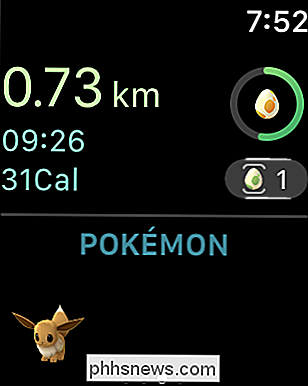
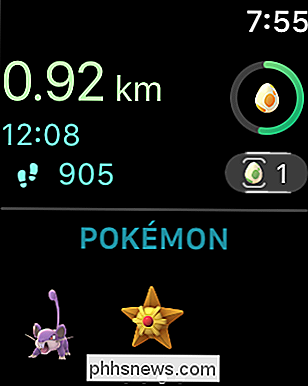
Comme nous l'avons déjà mentionné, l'application Pokémon Go Watch vous alertera (si vous avez activé les notifications) PokéStop ou Pokémon est à proximité. Dans le cas de ce dernier, vous ne pouvez pas réellement attraper Pokémon avec la montre, pour cela, vous devrez toujours sortir votre iPhone.
Vous pouvez ignorer les deux alertes en faisant glisser et en appuyant sur "Rejeter" ou dans le Dans le cas d'un Pokémon, il suffit de taper légèrement sur l'écran.
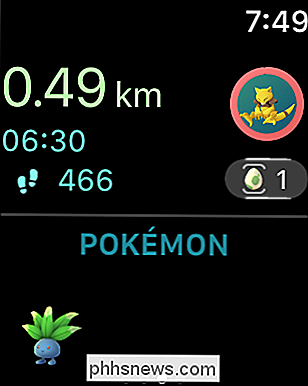
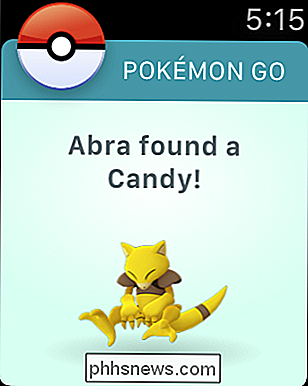
Cependant, vous pouvez faire tourner des PokéStops et collecter des objets. Tapez simplement sur la notification PokéStop et faites tourner le Stop avec votre doigt. Il affichera ensuite tout ce qu'il vous donnera à l'écran. Appuyez sur "Fermer" pour revenir à l'écran principal de l'application.
Enfin, l'écran de fin vous permettra soit de mettre en pause votre session (il s'arrêtera automatiquement en balayant sur cet écran) ou de le terminer.
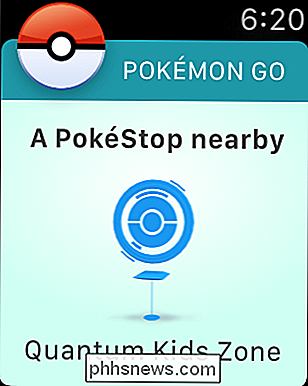
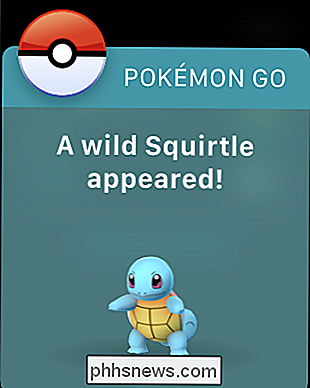
terminez votre session, vous verrez un résumé de votre distance totale, le temps, les calories brûlées, les mesures prises, ainsi que tous les éléments que vous avez recueillis.
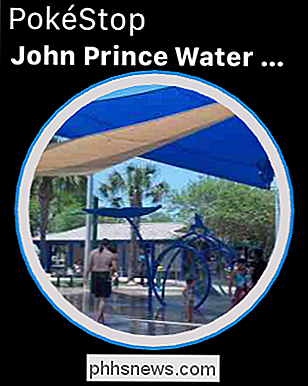

Alors que les gens sont sûrs de se plaindre que vous ne pouvez pas attraper Pokémon avec l'application, le fait est que vous ne voulez probablement pas. Une telle fonctionnalité ajouterait probablement un niveau de complexité (en choisissant différents Poké Balls, Razz Berries, etc.) à l'application, dont elle n'a tout simplement pas besoin.
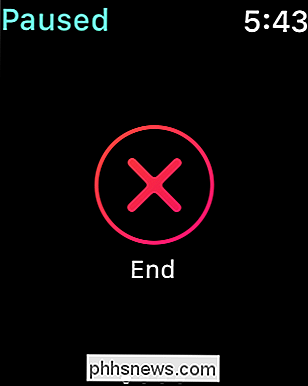
Pas plus que le Pokémon. Il fonctionne très bien comme un moniteur d'activité, et pour la marche des œufs et la recherche de bonbons. Le système d'alerte Pokémon fonctionne assez bien, même si parfois il semble être en retard ou en avance, ce qui signifie que vous aurez déjà passé le Pokémon ou vous aurez attendre que l'application principale se mette à jour et qu'elle apparaisse. Heureusement, il s'agit d'un problème mineur de performance que Niantic corrigera dans une future mise à jour.
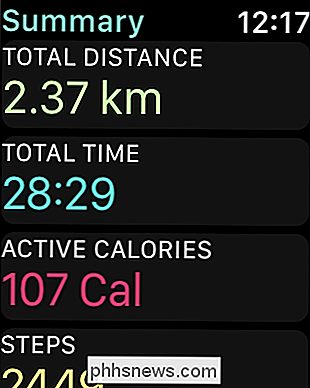
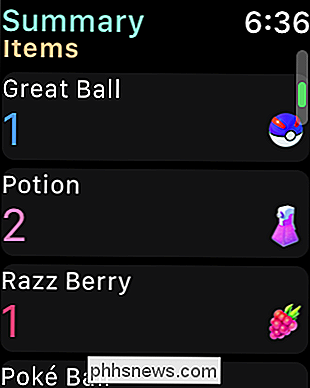
De même, nous avons remarqué un petit problème avec PokéStops: c'est plutôt lent (au moins sur Apple Watch Series 1). 2). Le fait est que, si vous êtes dans une zone avec beaucoup de PokéStops, vous devrez passer plus de temps à attendre pour tourner et collecter des objets que si vous sortiez simplement votre iPhone et récupérez des objets de cette façon. Encore une fois, j'espère que ce n'est qu'une question de performance qu'une future mise à jour peut résoudre et non liée au matériel.
Enfin, si nous pouvions souhaiter une fonctionnalité, ce serait la possibilité de mettre certains Pokémon sur liste noire afin de ne pas recevoir d'alertes constantes. Cela est particulièrement vrai lorsque nous sommes sur une course ou une marche et que notre poignet bourdonne à chaque fois qu'un Pidgey, un Rattata ou un autre Pokémon commun apparaît. Vous pouvez désactiver temporairement toutes les alertes, bien sûr, mais vous ne saurez pas si un Pokémon bon et plus rare apparaît.
Dans l'ensemble, l'application Pokémon Go Apple Watch est stable et assez bien polie. Il est également très complet pour une application de surveillance. Une chose que nous aimons particulièrement est la façon dont elle met constamment à jour la progression de la distance de l'oeuf et nous savons toujours à quel point nous en sommes.
C'est vraiment un excellent outil pour les formateurs Pokémon qui possèdent Apple Watches. pour l'améliorer et le polir.

Comment transformer des applications Web en applications de bureau haut de gamme Citoyens
Les applications Web remplacent les applications de bureau pour tout, depuis l'édition de courrier électronique et de documents jusqu'à la lecture de vidéos et de musique. Vous n'avez pas besoin de garder vos applications web confinées à une fenêtre de navigateur - elles peuvent devenir des citoyens de première classe sur votre bureau.

Comment créer des profils de famille avec Eero pour limiter l'accès à Internet
Si vous avez des enfants, alors vous savez peut-être une chose ou deux à quel point il est difficile de les éloigner de leur ordinateur. d'autres appareils pour qu'ils puissent faire leurs corvées à temps ou simplement passer du temps de qualité avec la famille. Eero, le système Wi-Fi robuste pour toute la maison, est doté d'une fonction qui facilite ce processus.



